Sådan oprettes en lysbilledshow til en Mac Screensaver Photos (09.16.25)
Fotos-appen på Mac er et meget alsidigt værktøj. Ikke kun gemmer og organiserer det dine billeder, du kan også indstille det som din pauseskærm. Indstilling af et Mac-pauseskærm-lysbilledshow giver et personligt præg på din skærm på grund af de specielle minder, der er repræsenteret af billederne. Du kan vælge et sæt billeder fra Fotos og indstille dem som din pauseskærm.
Denne artikel lærer dig, hvordan du opsætter din Mac-pauseskærm ved hjælp af Photos-albummet med blot et par klik. Så når din Mac ikke bruges, vil lysbilledshowet til din Mac-pauseskærmfotos gøre din skærm til en digital billedramme.
Følg denne trinvise vejledning for at indstille dit Fotos-bibliotek som en pauseskærm:- Klik på Apple-logoet, og vælg Systemindstillinger i rullemenuen.
- Klik på Desktop & amp; Pauseskærm .
- Gå til fanen Pauseskærm , hvor du kan vælge den type pauseskærm, du vil have, og de billeder, du vil medtage fra albummet til Mac-pauseskærmens fotos.
- I Screen Saver-vindue, vælg den ønskede animation i menuen til venstre. Du kan vælge Floating, Flip-up, Reflections, Origami, Shifting tile, Glidende paneler, Photo mobile, Holiday mobile, Photo wall, Vintage prints, Ken burns, Classic. De sidste fem pauseskærmindstillinger (Flurry, Arabesque, Shell, Message, iTunes Artwork, Day of Day og Random) bruger ikke billeder.
- I højre kolonne skal du klikke på rullemenuen ud for < stærk> img for at vælge, hvilke billeder du vil bruge. Du kan vælge Seneste fotosbegivenheder for at indlæse de seneste billeder, der er føjet til appen Fotos, eller du kan klikke på Fotobibliotek .
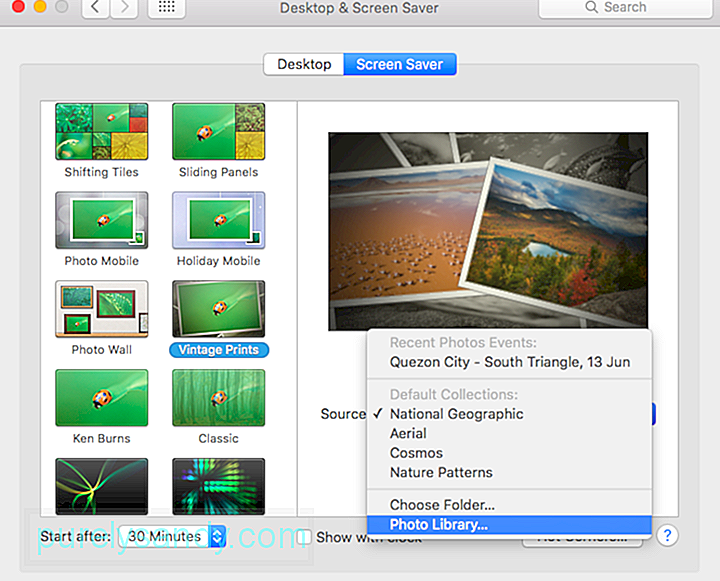
- Når du klikker på Fotobibliotek , bliver du bedt om at vælge et sæt fotos, der skal bruges til pauseskærmen. Du kan klikke på individuelle fotos, Moment, Collection, Place, Year, Face, Album eller Shared iCloud album.
- Marker afkrydsningsfeltet Shuffle slide order , hvis du vil have pauseskærmen til at cykle gennem dine valgte fotos i tilfældig rækkefølge.
- Klik på Start efter nederst til venstre i vinduet for at indstille det tidspunkt, hvor pauseskærmen skal starte. Du kan vælge mellem 1 minut og 1 time i rullemenuen. Din pauseskærm begynder kun at spille, når din computer har været inaktiv i det tidsrum, der er angivet her. Så hvis du indstiller pauseskærmen til at starte efter 30 minutter, afspilles din pauseskærm kun, når din computer har været inaktiv i 30 minutter.
- Hvis du vil vise tidspunktet, hvor pauseskærmen afspilles, skal du markere afkrydsningsfeltet feltet Vis med clo k.
Du kan se en forhåndsvisning af din pauseskærm øverst til højre i vinduet, så du har en idé om, hvordan det vil se ud.
Hvis du vil have, at din pauseskærm skal aktiveres, når du når en af skærmens hjørner med din markør, klik på knappen Hot Corners nederst til højre på skærmen. Vælg det hjørne, du vil bruge, og klik derefter på Start pauseskærm i pop op-menuen.
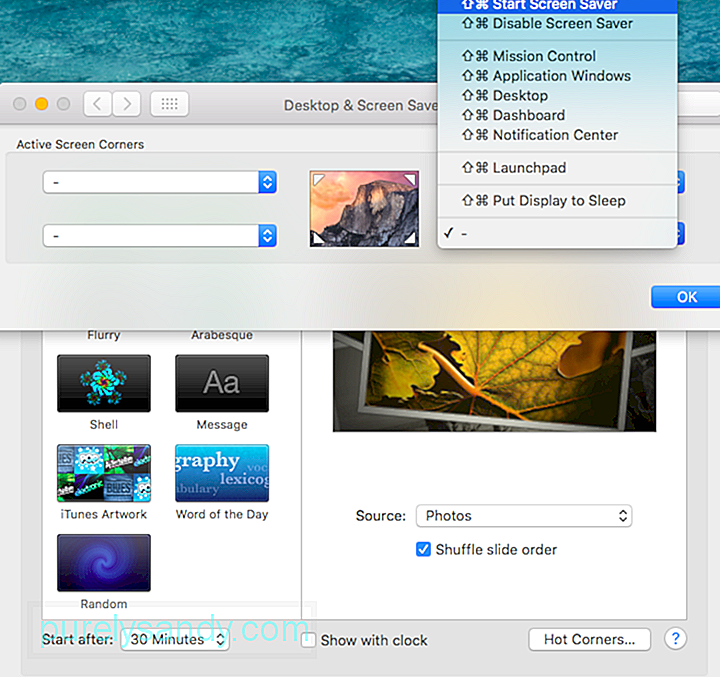 Af sikkerhedshensyn skal du indstille din computer til at kræve en adgangskode efter din Mac er gået i dvale, eller din pauseskærm er aktiveret. Du kan indstille dette ved at gå til Systemindstillinger & gt; Sikkerhed & amp; Privatliv & gt; Generelt . Dette kræver, at du indtaster din kontoadgangskode, når den angivne tid er gået for at beskytte din computer mod uautoriseret adgang.
Af sikkerhedshensyn skal du indstille din computer til at kræve en adgangskode efter din Mac er gået i dvale, eller din pauseskærm er aktiveret. Du kan indstille dette ved at gå til Systemindstillinger & gt; Sikkerhed & amp; Privatliv & gt; Generelt . Dette kræver, at du indtaster din kontoadgangskode, når den angivne tid er gået for at beskytte din computer mod uautoriseret adgang.
Login-skærmen kan være kedelig, men du kan bede din Mac om at vise en pauseskærm for at tilføje et personligt præg til dit login-vindue. Denne funktion er tilgængelig til Mac'er, der kører OS X v10.6 og nyere, men din Mac skal være i en arbejdsgruppe for at dette skal fungere.
De pauseskærme, du kan bruge, er også begrænset til Apple pauseskærmmoduler, Arabesque, Shell, Spectrum og .slideSaver-bundter. Fotobaseret pauseskærm, såsom Fotosalbum Mac-pauseskærm, fungerer ikke, fordi Photos-biblioteket og andre billedbilleder ikke er tilgængelige, når du ikke er logget ind.
Du kan indstille pauseskærmen til dit loginvindue ved hjælp af OS X Server Profile Manager, OS X Server WorkGroup Manager eller via Terminal. Du kan finde de komplette instruktioner her, men vær opmærksom på, at siden er arkiveret og ikke længere er opdateret af Apple.
Mac Photo Screensaver fungerer ikkeNogle gange kan screensavers ikke starte eller ikke indlæse dine billeder, selvom Preview viser en perfekt fungerende screensaver. Hvis din pauseskærm ikke fungerer, er der nogle trin, du kan tage for at løse problemet:
Visning af en pauseskærm er en god måde at tilpasse din skærm og gøre den mindre kedelig. Vi håber, at denne guide hjælper dig med at opsætte din personlige pauseskærm ved hjælp af dine mest værdsatte fotos.
YouTube Video.: Sådan oprettes en lysbilledshow til en Mac Screensaver Photos
09, 2025

